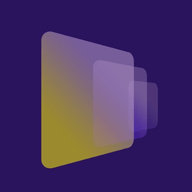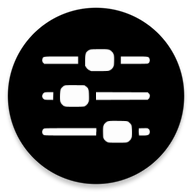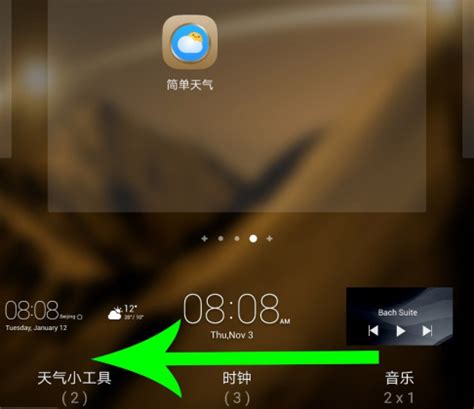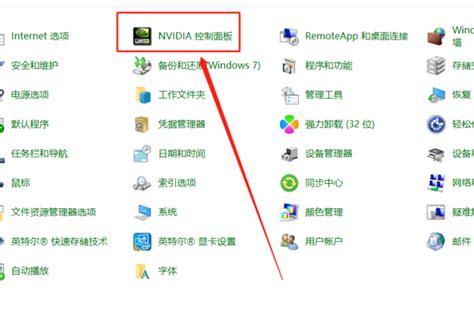探索Windows 7控制面板:个性化你的桌面小工具
Windows 7控制面板中的桌面小工具:个性化与实用性的完美结合
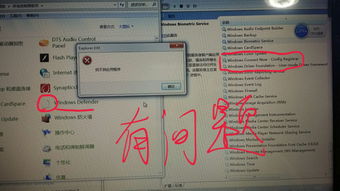
在Windows 7操作系统中,控制面板不仅是系统配置和管理的核心区域,还隐藏着许多能够提升用户体验的小功能。其中,桌面小工具(Gadgets)便是备受用户喜爱的一项特性。这些小工具不仅为用户的桌面增添了个性化的色彩,还提供了丰富的实用功能,让日常操作更加便捷。本文将详细介绍Windows 7控制面板中的桌面小工具,帮助用户更好地了解和使用这一功能。

一、桌面小工具的引入与特点
桌面小工具是Windows Vista首次引入的一项功能,并在Windows 7中得到了进一步的完善和优化。这些小工具通常是一些小型的应用程序,可以放置在桌面上,为用户提供各种信息展示和快捷操作。它们占用资源少,运行流畅,且外观精美,能够很好地融入用户的桌面环境。
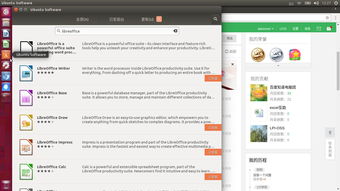
桌面小工具的特点主要体现在以下几个方面:
1. 个性化:用户可以根据自己的喜好选择不同的小工具,并自由调整其大小和位置,使桌面更加个性化。
2. 实用性:小工具提供了丰富的功能,如天气预报、时钟、日历、CPU监视器等,能够满足用户在日常使用中的多种需求。
3. 易用性:小工具的安装和使用都非常简单,用户只需通过控制面板或桌面右键菜单即可轻松添加和管理。
二、如何添加桌面小工具
在Windows 7中,添加桌面小工具非常简单。以下是具体步骤:
1. 打开控制面板:首先,点击屏幕左下角的“开始”按钮,然后在弹出的菜单中选择“控制面板”。
2. 进入小工具库:在控制面板中,找到并点击“外观和个性化”类别下的“桌面小工具”。这将打开小工具库窗口,展示所有可用的小工具。
3. 选择并添加小工具:在小工具库中,浏览并选择你想要添加到桌面的小工具。只需双击小工具图标,它便会自动出现在桌面上。
三、常用桌面小工具介绍
Windows 7提供了多种实用且美观的桌面小工具,以下是一些常用的例子:
1. 时钟:这是一个非常基础但实用的小工具,可以显示当前的时间,并支持24小时制和12小时制两种显示模式。用户还可以自定义时钟的外观和颜色。
2. 日历:日历小工具可以显示当前月份的日期,并标记出节假日和纪念日。用户还可以在小工具上添加自己的日程安排,方便随时查看。
3. 天气:天气小工具可以显示指定城市的当前天气状况、温度、湿度等信息,并支持实时更新。用户只需输入自己所在的城市名称,即可获取准确的天气预报。
4. CPU监视器:这个小工具可以实时显示计算机的CPU使用情况,包括当前CPU占用率、内存使用情况等。对于需要监控计算机性能的用户来说,这是一个非常有用的工具。
5. 幻灯片放映:幻灯片放映小工具可以将用户指定的图片文件夹中的图片以幻灯片的形式在桌面上循环播放,为桌面增添一份动态的美感。
6. 便签:便签小工具允许用户在桌面上添加多个便签,用于记录待办事项、重要信息等。用户还可以自定义便签的颜色和字体大小。
四、自定义和管理桌面小工具
除了添加和删除小工具外,用户还可以对小工具进行自定义和管理,以满足自己的个性化需求。以下是一些常见的操作:
1. 调整小工具大小:将鼠标指针悬停在小工具的边缘,然后拖动鼠标即可调整小工具的大小。
2. 移动小工具位置:将鼠标指针悬停在小工具的标题栏上,然后拖动鼠标即可移动小工具的位置。
3. 关闭小工具:在小工具的标题栏上点击右键,然后选择“关闭”选项即可关闭小工具。关闭的小工具不会从系统中删除,只是从桌面上移除。
4. 打开小工具设置:在小工具的标题栏上点击右键,然后选择“选项”或“设置”选项即可打开小工具的设置窗口。在这里,用户可以自定义小工具的显示内容、更新频率等参数。
5. 卸载小工具:如果不再需要某个小工具,可以通过控制面板中的“程序和功能”选项来卸载它。在“程序和功能”窗口中,找到并点击“打开或关闭Windows功能”,然后取消勾选相应的小工具即可。
五、桌面小工具的注意事项
虽然桌面小工具为用户提供了丰富的功能和个性化的体验,但在使用过程中也需要注意以下几点:
1. 资源占用:虽然小工具通常占用资源较少,但过多的小工具可能会增加系统的负担,导致性能下降。因此,建议用户根据自己的需求合理添加小工具。
2. 安全性:从非官方渠道下载的小工具可能存在安全风险,如恶意软件、病毒等。因此,建议用户只从官方或可信的第三方渠道下载和安装小工具。
3. 兼容性:随着操作系统的更新和升级,一些旧版的小工具可能无法在新版系统中正常运行。因此,建议用户定期更新小工具以确保其兼容性。
六、总结
Windows 7控制面板中的桌面小工具是一项非常实用且个性化的功能。通过添加和管理小工具,用户不仅可以为自己的桌面增添一份独特的色彩,还可以获得更加便捷和高效的使用体验。无论是查看天气预报、管理日程安排还是监控计算机性能,桌面小工具都能为用户提供有力的支持。因此,对于Windows 7用户来说,掌握桌面小工具的使用方法是非常必要的。希望本文能够帮助用户更好地了解和使用这一功能,享受更加美好的计算机使用体验。
- 上一篇: 如何下载iOS 7 Beta版
- 下一篇: 同桌的你24孔口琴简谱图片版,一键获取!
-
 轻松掌握!Win7系统字体大小调整全攻略资讯攻略01-18
轻松掌握!Win7系统字体大小调整全攻略资讯攻略01-18 -
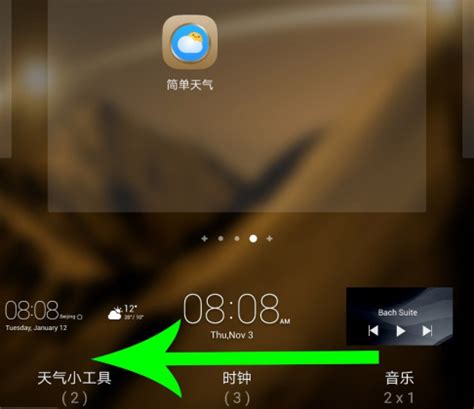 打造个性化Win7桌面:轻松添加天气信息与实用小工具指南资讯攻略10-31
打造个性化Win7桌面:轻松添加天气信息与实用小工具指南资讯攻略10-31 -
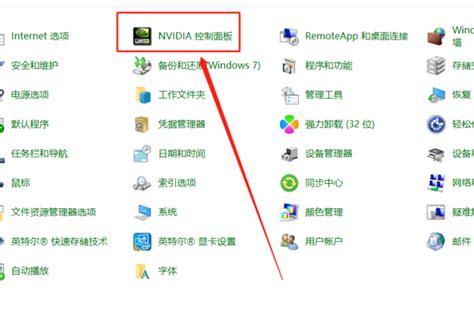 掌握技巧:轻松在Win10中打开NVIDIA显卡控制面板资讯攻略11-11
掌握技巧:轻松在Win10中打开NVIDIA显卡控制面板资讯攻略11-11 -
 如何找到控制面板管理工具资讯攻略11-12
如何找到控制面板管理工具资讯攻略11-12 -
 Q&A:Windows 7缺失个性化设置,如何轻松找回并显示桌面图标?资讯攻略10-24
Q&A:Windows 7缺失个性化设置,如何轻松找回并显示桌面图标?资讯攻略10-24 -
 如何在Windows 7中更换桌面主题?详细教程求解资讯攻略10-26
如何在Windows 7中更换桌面主题?详细教程求解资讯攻略10-26